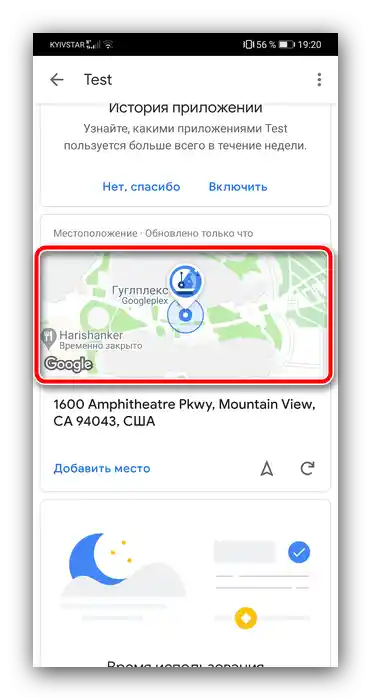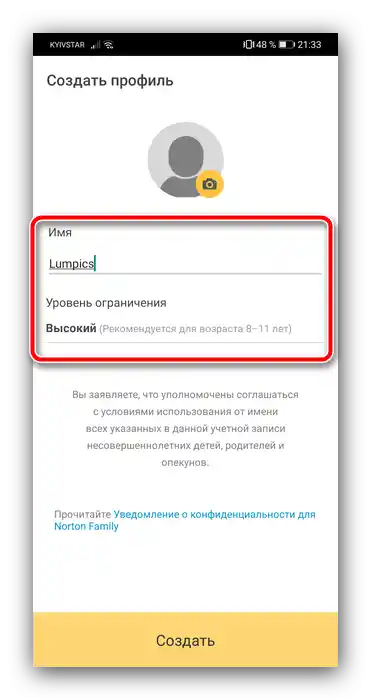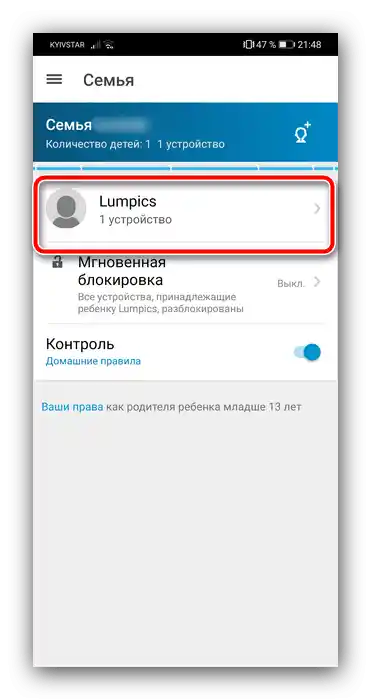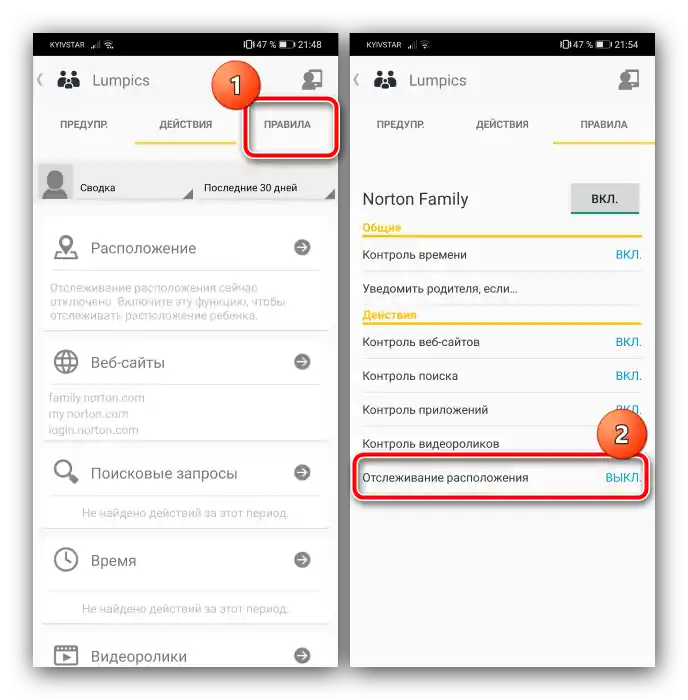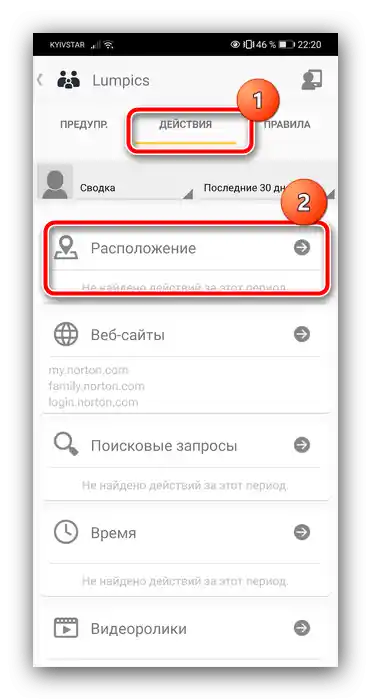Način 1: Family Link
Najprikladnije rješenje za ovaj zadatak je službena aplikacija od Googlea pod nazivom Family Link, putem koje se provodi roditeljski nadzor.
Preuzmite Family Link za roditelje iz Google Play Trgovine
Preuzmite Family Link za dijete iz Google Play Trgovine
- Za potpuno funkcioniranje Family Linka potrebno je postaviti i otvoriti poseban dječji račun. Ove procedure već je obradio jedan od naših autora, stoga iskoristite upute putem sljedeće poveznice.
Više informacija:
Kreiranje Google računa za dijete
Uključivanje roditeljskog nadzora na Android platformi - Nakon što izvršite sve promjene, otvorite roditeljsku verziju aplikacije, pomaknite se kroz dostupne opcije u izborniku do stavke "Lokacija" i dodirnite "Postaviti".
- Ovdje pritisnite "Uključiti", zatim "U redu".
- Sada će se u kartici pojaviti natpis "Ažuriranje lokacije" – pričekajte da geodati s uređaja djeteta budu preneseni na vaš.
- Nakon povezivanja, u bloku će se prikazati trenutačna lokacija povezanog uređaja.
![Prikazivanje lokacije za dijete na Androidu pomoću Google Family Linka]()
Ažuriranje informacija moguće je izvršiti pritiskom na odgovarajuću tipku.
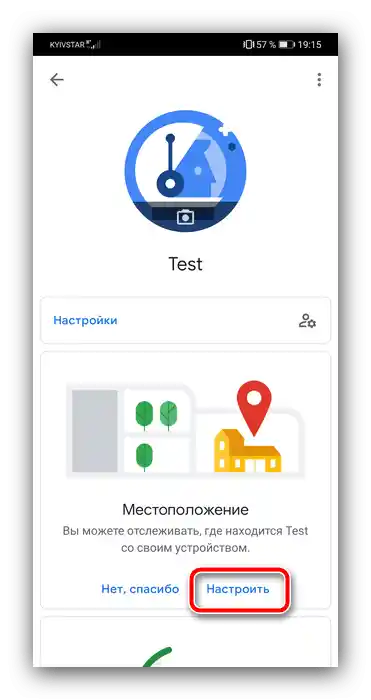
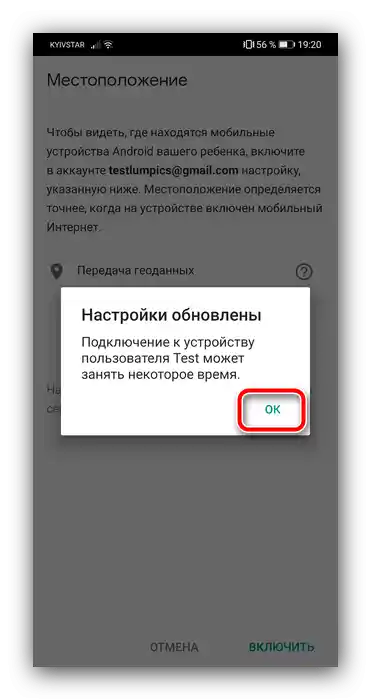

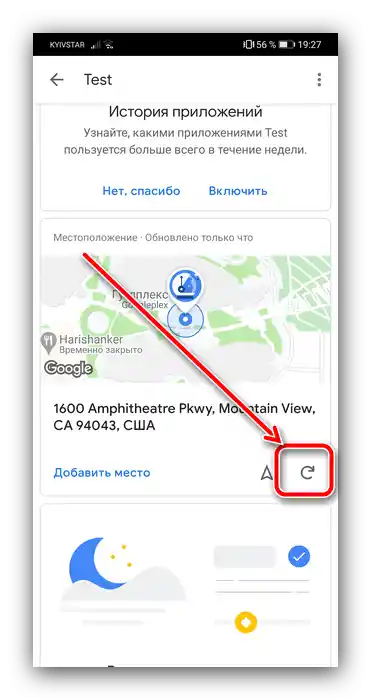
Obje verzije aplikacija su potpuno besplatne, no za korištenje usluge, i roditeljski i dječji uređaji moraju raditi na Androidu 7.1 ili novijem.
Način 2: Norton Family
Alternativa gore spomenutom rješenju je program Norton Family od developera popularnih desktop i mobilnih antivirusnih rješenja.
Preuzmite Norton Family iz Google Play Trgovine
- Instalirajte aplikaciju na oba uređaja. Za rad Norton Family zahtijeva da otvorite račun – učinite to i odmah se prijavite.
- Bit će potrebno stvoriti profil za dječji uređaj: unesite njegovo ime i postavite razinu ograničenja prema dobi.
![Ime i ograničenja profila za praćenje lokacije za dijete na Androidu uz pomoć Norton Family]()
Ovdje navedite tip uređaja koji koristi dijete, u našem slučaju to će biti "Pametni telefon ili tablet na bazi Androida", nakon čega pritisnite "Dalje".
- Za nastavak pređite na dječji uređaj. Dodirnite stavku "uređaj djeteta", zatim – račun koji ste stvorili u koraku 3, dodijelite ime pametnom telefonu ili tabletu i pritisnite "Gotovo".
- Dajte aplikaciji sve dozvole koje zatraži, i dodirnite "Nastavi".
- Sada možete koristiti funkciju praćenja na roditeljskom uređaju. Po defaultu je isključena – da biste je aktivirali, dodirnite ranije stvoreni profil.
![Odabrati uređaj djeteta za praćenje lokacije na Androidu uz pomoć Norton Family]()
Idite na karticu "Pravila", gdje iskoristite opciju "Praćenje lokacije".
![Otvorite pravila za praćenje lokacije za dijete na Androidu pomoću Norton Family]()
Obratite se padajućem izborniku, u kojem postavite stavku "Uklj", nakon čega potvrdite želju pritiskom na "U redu".
- Sada idite na karticu "Radnje", gdje dodirnite opciju "Lokacija".
![Prijelaz na opcije praćenja lokacije za dijete na Androidu uz pomoć Norton Family]()
Pričekajte da se program poveže s dječjim uređajem i prikaže potrebne informacije.
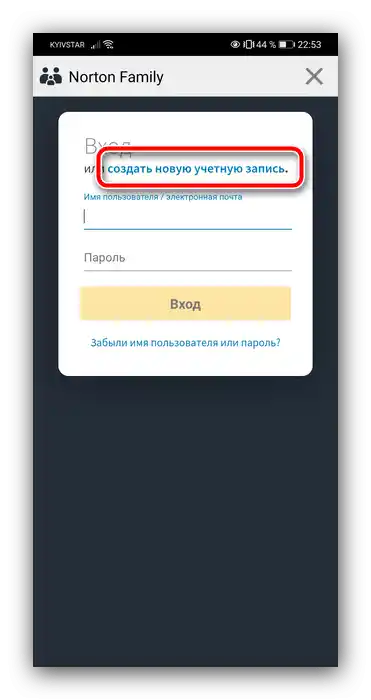
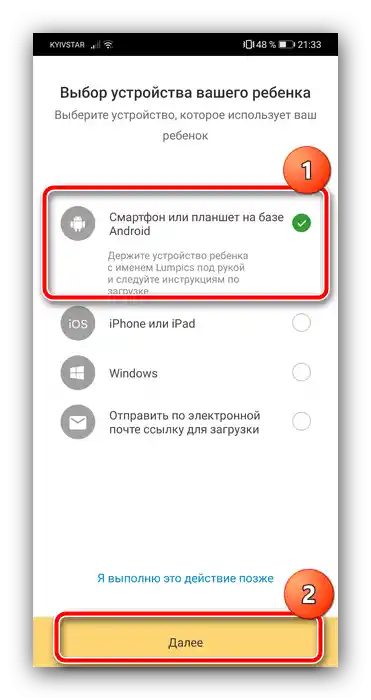
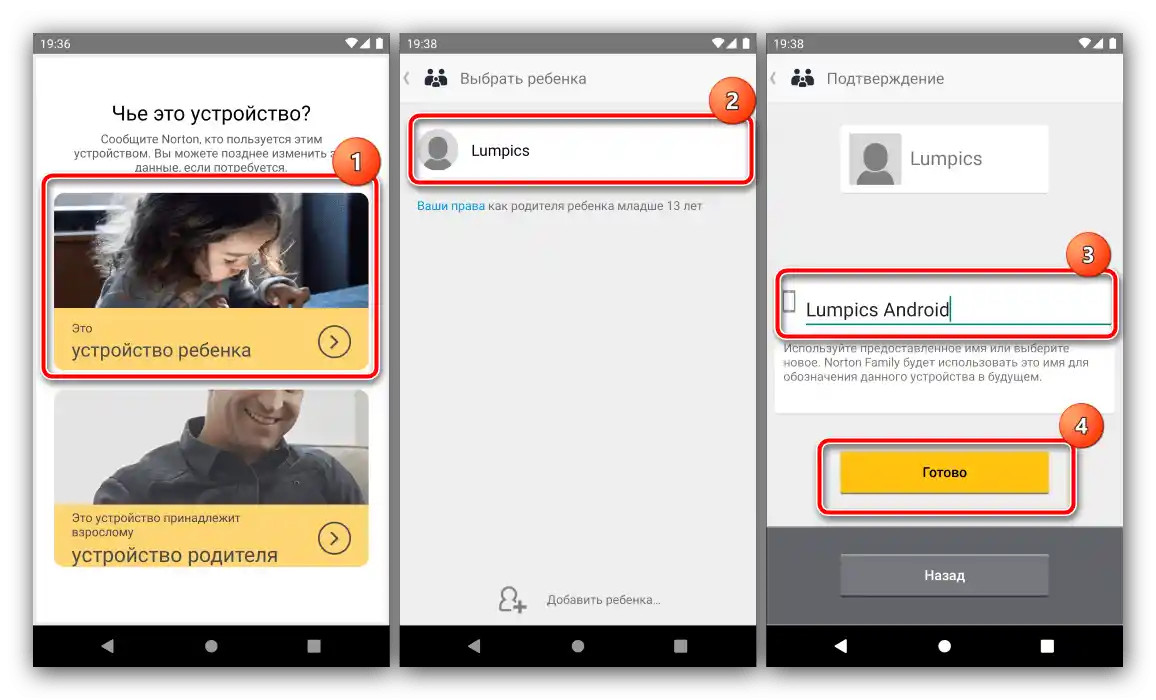
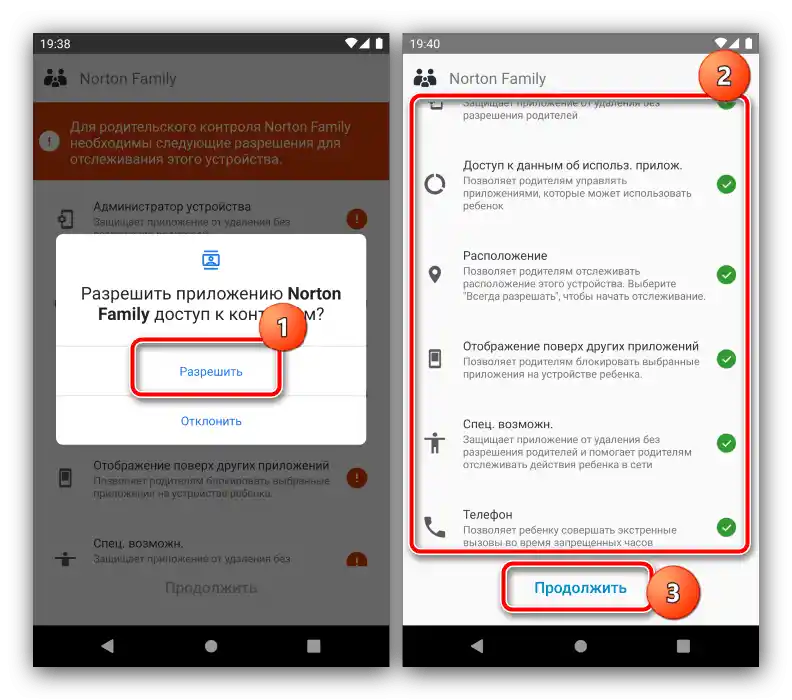
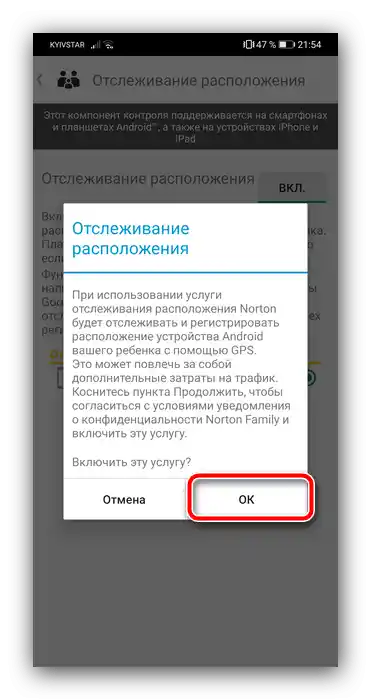
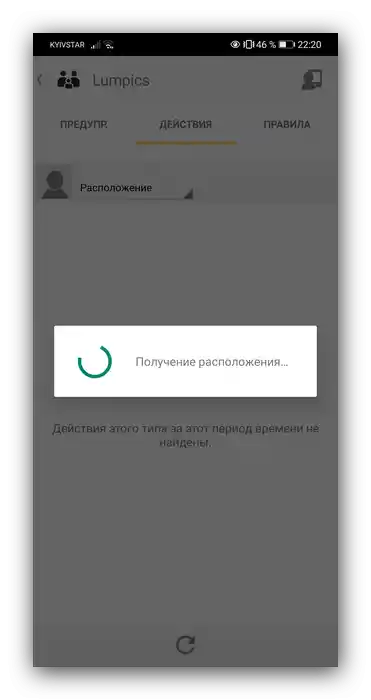
Druge aplikacije za roditeljsku kontrolu funkcioniraju po sličnom principu.